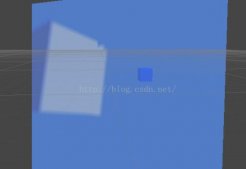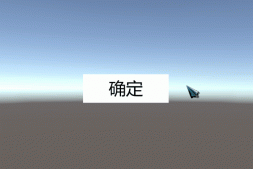一、测试Windows服务
为了使Windows服务程序能够正常运行,我们需要像创建一般应用程序那样为它创建一个程序的入口点。像其他应用程序一样,Windows服务也是在Program.cs的Main()函数中完成这个操作。首先我们在Main()函数中创建一个Windows服务的实例,该实例应该是ServiceBase类的某个子类的对象,然后我们调用由基类ServiceBase类定义的一个Run()方法。然而调用Run()方法并不意味着就开始了Windows服务程序,必须要等到该对象的OnStart()方法被调用时服务才算真正开始运行。如果你想在一个Windows服务程序中同时启动多个服务,那么只要在Main()函数中定义多个ServiceBase类的子类的实例对象就可以了,方法就是创建一个ServiceBase类的数组对象。
|
1
2
3
4
5
6
7
8
9
10
11
12
13
14
15
16
17
18
19
20
21
|
namespace WindowsServiceDemo{ static class Program { /// <summary> /// 应用程序的主入口点。 /// </summary> static void Main() { ServiceBase[] ServicesToRun; ServicesToRun = new ServiceBase[] { //服务1 new MyService(), //服务2 new Service1() }; ServiceBase.Run(ServicesToRun); } }} |
由于Windows服务没有直接的用户交互,服务的状态必须通过记录日志才可知晓。要测试windows服务,可以通过重写服务里面的方法,在方法里面记录日志来实现。
1、新建Common类,类里面有一个WriteLog记录日志的方法。日志路径写在配置文件里面,可以实现项目的灵活性。
|
1
2
3
4
5
6
7
8
9
10
11
12
13
14
15
16
17
18
19
20
|
namespace WindowsServiceDemo{ public class Common { /// <summary> /// 记录日志 /// </summary> /// <param name="strInfo"></param> public static void WriteLog(string strInfo) { string strPath=ConfigurationManager.AppSettings["FilePath"]; using (StreamWriter sw = new StreamWriter(strPath, true)) { sw.WriteLine(strInfo + ",当前时间:" + DateTime.Now.ToString()); sw.Close(); } } }} |
2、在Service1的设计界面点右键-->查看代码,打开Service1的代码,分别重写OnStart()、OnStop()、OnPause()、OnContinue()方法,在方法里面调用Common类的WriteLog方法来记录服务的运行状态。
|
1
2
3
4
5
6
7
8
9
10
11
12
13
14
15
16
17
18
19
20
21
22
23
24
25
26
27
28
29
30
31
32
33
34
35
36
37
38
39
40
41
42
43
44
45
46
47
48
49
50
51
52
53
54
55
56
57
58
59
60
61
62
63
64
65
66
67
68
69
70
71
72
73
74
75
|
namespace WindowsServiceDemo{ public partial class MyService : ServiceBase { public MyService() { InitializeComponent(); } /// <summary> /// 服务启动时执行的代码 /// </summary> /// <param name="args"></param> protected override void OnStart(string[] args) { try { Common.WriteLog("服务启动"); } catch (Exception ex) { Common.WriteLog("服务启动出错:"+ex.Message); } } /// <summary> /// 服务停止时执行的代码 /// </summary> protected override void OnStop() { try { Common.WriteLog("服务停止"); } catch (Exception ex) { Common.WriteLog("服务停止出错:"+ex.Message); } } /// <summary> /// 服务暂停时执行的代码 /// </summary> protected override void OnPause() { try { Common.WriteLog("服务暂停"); } catch (Exception ex) { Common.WriteLog("服务暂停出错:"+ex.Message); } } /// <summary> /// 服务恢复时执行的代码 /// </summary> protected override void OnContinue() { try { Common.WriteLog("服务恢复"); } catch (Exception ex) { Common.WriteLog("服务恢复出错:"+ex.Message); } } }} |
3、在服务控制管理器里面分别启动、暂停、恢复、停止服务,查看生成的日志:
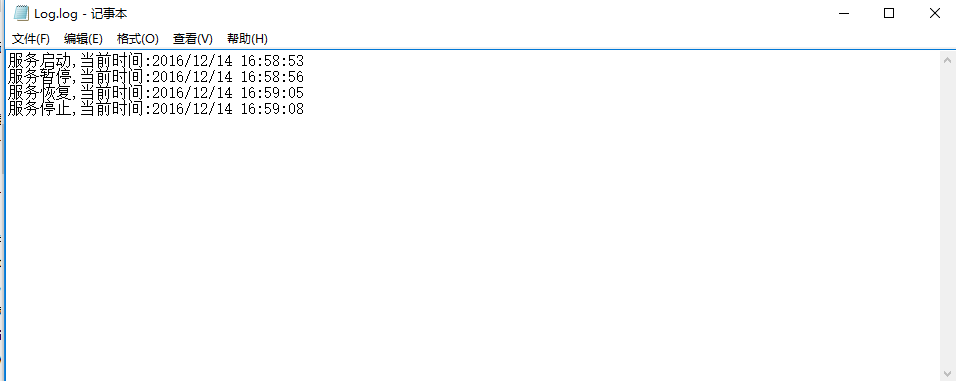
日志里面正确记录了服务的运行状态,证明服务没有问题。
二、调试Windows服务
调试Windows服务,可以采用将服务附加到进程的方法。
1、在菜单栏选项里面选择调试-->附加到进程
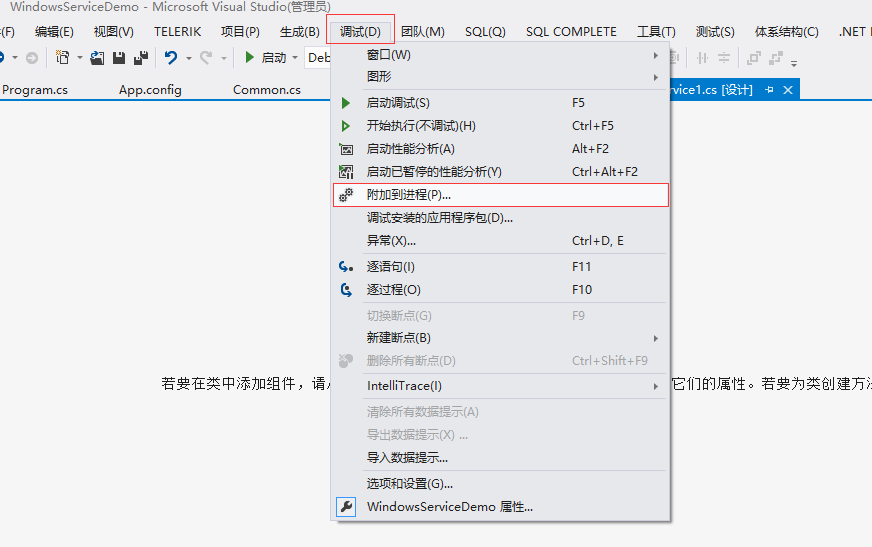
2、在附加到进程界面,选择相应的服务进程,点击附加。
注意:要把服务附加到进程,必须保证服务是启动状态,否则在进程里面看不到服务的进程。
三、总结:
- 1、Windows服务调试不能直接F5,可以通过附加到进程方式调试(调试前提:将服务启动、以管理员身份运行VS)
- 2、Windows服务由于没有直接的用户交互,服务的状态必须通过日志才可知晓,恰当的加入try catch
- 3、所有可能发生变化的内容都不要写死,尽量通过配置文件来实现,这是项目灵活性的重要指标
- 4、Windows服务多用于定时操作、大数据量操作、监控操作等方面
到此这篇关于C#实现Windows服务测试与调试的文章就介绍到这了。希望对大家的学习有所帮助,也希望大家多多支持服务器之家。
原文链接:https://www.cnblogs.com/dotnet261010/p/6180801.html